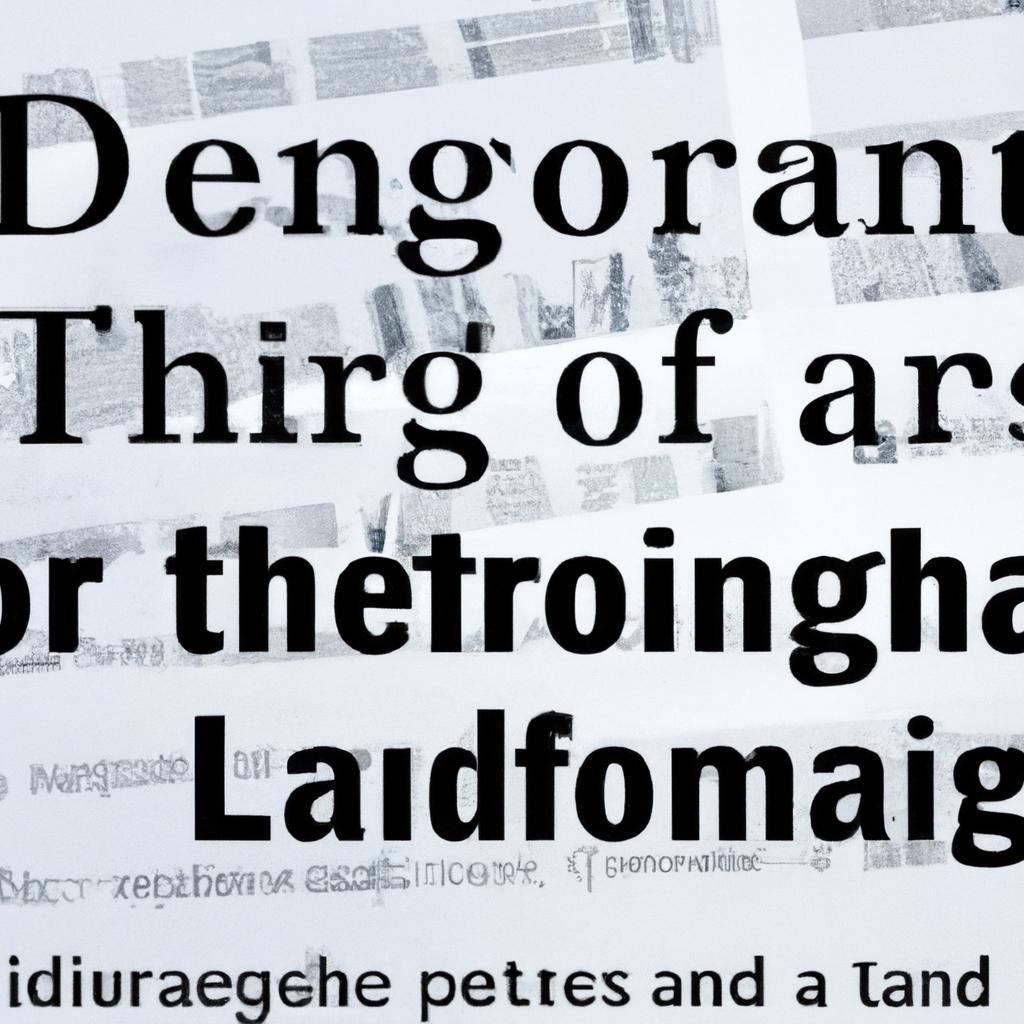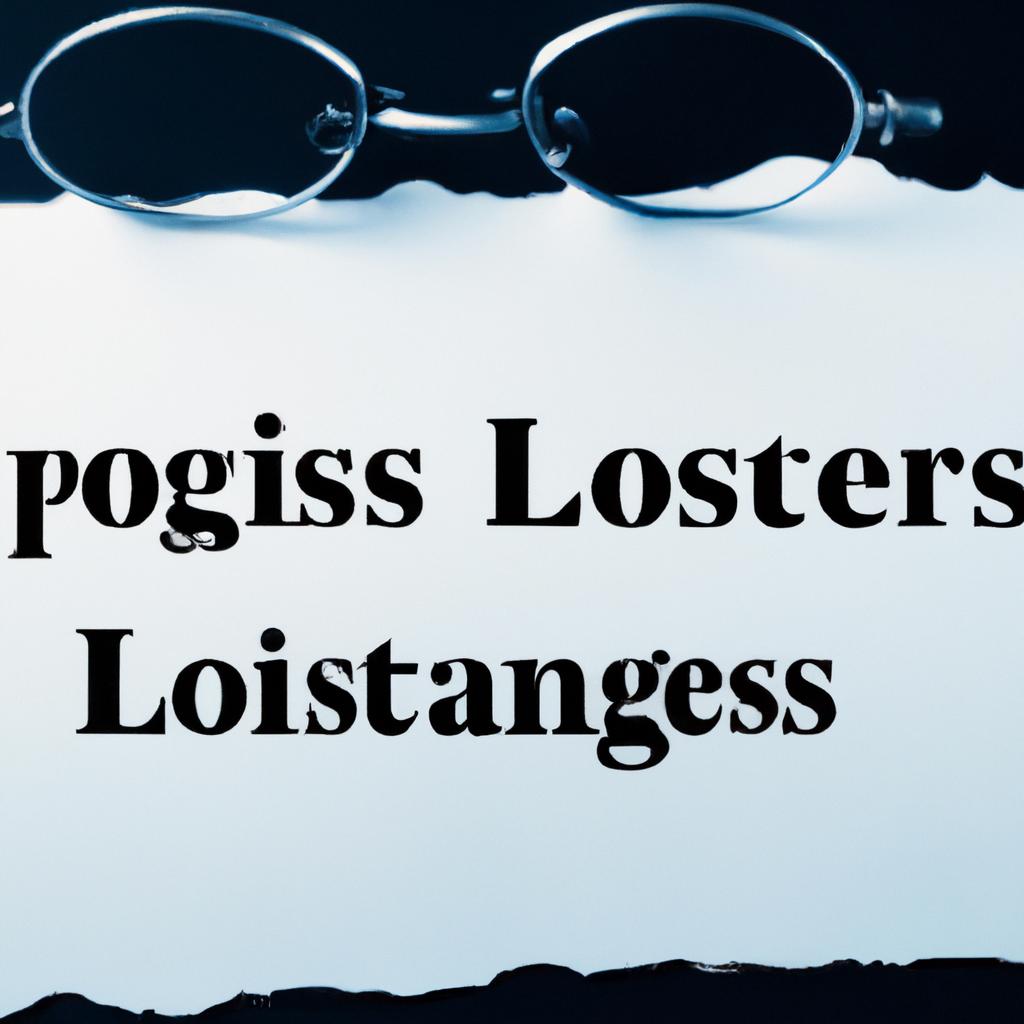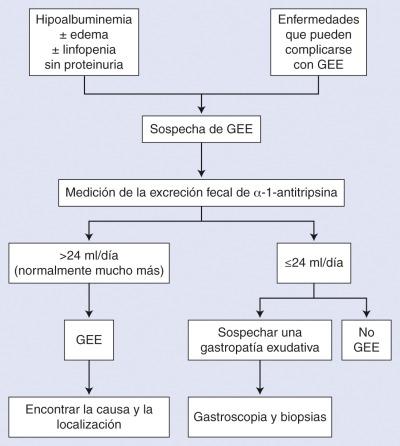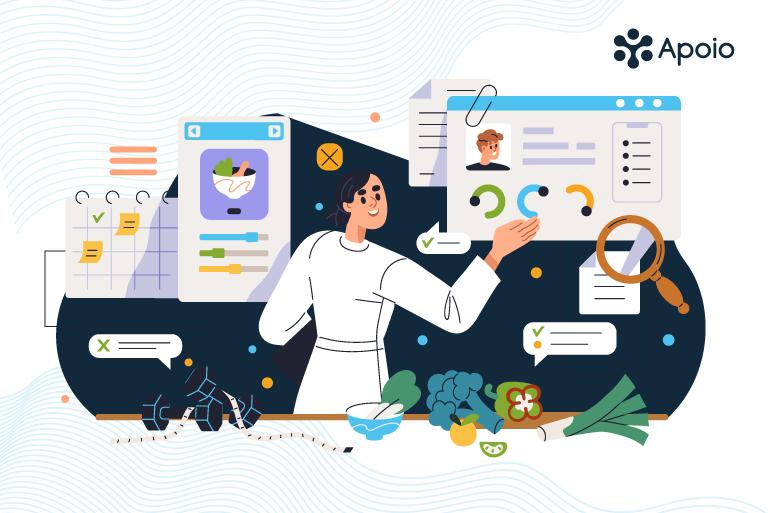Como eliminar e prevenir cabelos grisalhos sem tingir. Os cabelos grisalhos são um reflexo natural do envelhecimento, resultado da redução na produção de melanina, o pigmento responsável pela cor dos fios. Embora o uso de tinturas seja uma solução comum, muitas pessoas buscam alternativas naturais e eficazes para lidar com os cabelos grisalhos sem recorrer ao uso de produtos químicos. Neste artigo, abordaremos algumas dicas e estratégias para eliminar e prevenir o aparecimento dos fios grisalhos sem tingir.

Por que aparecem cabelos grisalhos?
Os cabelos grisalhos se formam quando as células responsáveis pela pigmentação, chamadas melanócitos, produzem menos melanina. Esse processo pode ser devido a vários fatores, como:
Envelhecimento natural: À medida que envelhecemos, a produção de melanina diminui.
Genética: A predisposição genética desempenha um papel importante no aparecimento precoce de cabelos grisalhos.
Estresse: O estresse oxidativo afeta as células, acelerando o envelhecimento capilar.
Deficiências nutricionais: A falta de nutrientes como vitamina B12, cobre ou ferro pode contribuir para o aparecimento de cabelos grisalhos.
Hábitos pouco saudáveis: Tabagismo, exposição excessiva ao sol e alimentação desequilibrada também são fatores desencadeantes.
Métodos naturais para eliminar cabelos grisalhos
Embora não haja como reverter permanentemente os cabelos grisalhos, estes métodos podem ajudar a escondê-los ou revitalizar seu cabelo:
1. Óleo de coco e suco de limão
O óleo de coco nutre o couro cabeludo, enquanto o suco de limão pode adicionar brilho e um leve efeito de pigmentação.
Preparação :
Misture 2 colheres de sopa de suco de limão com 1/4 xícara de óleo de coco.
Aplicar nos cabelos e massagear por 10 minutos.
Deixe agir por 30 minutos e enxágue com água morna.
2. Hena natural
Henna é uma planta usada como corante natural. Ajuda a cobrir os cabelos grisalhos e fortalece os cabelos.
Como usar:
Prepare um pó de hena com água morna.
Aplique a mistura no cabelo e deixe descansar por 2 horas.
Lave com um shampoo suave.
3. Chá preto
O chá preto intensifica a cor natural do cabelo e reduz a visibilidade dos cabelos grisalhos.
- Ferva 2 saquinhos de chá preto em um copo de água.
- Deixe esfriar e aplique nos cabelos limpos.
- Enxágue após 20 minutos.
4. Óleo de amla
O óleo de amla é um remédio ayurvédico conhecido por prevenir o envelhecimento prematuro e fortalecer o cabelo.
Instruções:
Aqueça levemente o óleo de amla e massageie o couro cabeludo.
Deixe agir durante a noite e lave no dia seguinte.
Dicas para prevenir cabelos grisalhos naturalmente
1. Faça uma dieta balanceada
Uma dieta rica em antioxidantes e nutrientes essenciais ajuda a proteger as células ciliadas. Inclui alimentos como:
Frutas e vegetais frescos.
Nozes e sementes (ricas em vitamina E e zinco).
Peixes e carnes magras (fontes de vitamina B12 e ferro).
2. Reduza o estresse
O estresse crônico afeta a saúde do cabelo. Pratique técnicas de relaxamento, como ioga, meditação ou exercícios de respiração profunda.
3. Use suplementos naturais
Consulte um médico sobre o uso de suplementos como biotina, colágeno ou cobre, que podem melhorar a saúde do cabelo.
4. Proteja seu cabelo dos danos ambientais
Usar chapéus ou produtos com filtros UV ajuda a prevenir danos causados pela exposição solar.
Esses métodos são eficazes?
Embora os remédios naturais não ofereçam resultados instantâneos, eles são uma excelente alternativa para quem busca cuidar dos cabelos de forma sustentável. Consistência é a chave para perceber melhorias a longo prazo. Além disso, esses métodos fortalecem o cabelo e melhoram sua textura e brilho.
Eliminar ou prevenir os cabelos grisalhos sem tingir é possível com uma combinação de remédios naturais, uma alimentação saudável e cuidados regulares. Embora os cabelos grisalhos façam parte do processo natural de envelhecimento, aprender como cuidar do seu cabelo irá ajudá-lo a torná-lo mais forte e saudável, sem recorrer a produtos químicos. Atreva-se a experimentar essas dicas e tenha cabelos radiantes!
Evitar Fumar e Abusar de Álcool
O tabagismo e o consumo excessivo de álcool podem acelerar o envelhecimento precoce e afetar a saúde capilar. O tabaco, por exemplo, diminui a circulação sanguínea no couro cabeludo, prejudicando a nutrição dos fios e, consequentemente, a produção de melanina. Reduzir ou eliminar esses hábitos pode ajudar na prevenção do aparecimento de fios grisalhos.
Produtos Capilares com Ingredientes Naturais
Investir em shampoos, condicionadores e loções capilares que possuem ingredientes naturais pode ser uma boa maneira de combater os cabelos grisalhos sem recorrer à tintura. Ingredientes como a biotina, ginseng e extrato de chá verde podem promover a saúde do couro cabeludo e estimular a produção de melanina.
Conclusão
Embora não seja possível eliminar completamente os cabelos grisalhos sem recorrer a tinturas, existem diversas formas naturais de prevenir o aparecimento precoce desses fios e retardar o processo. A combinação de uma dieta equilibrada, cuidados naturais com os cabelos e uma boa rotina de saúde pode proporcionar resultados significativos, preservando a saúde capilar e mantendo os fios fortes, hidratados e com boa aparência, sem a necessidade de recorrer ao uso de tinturas.